特に今まで何かを直接引っ張ってくることもなかったし、存在して当たり前なので気にもとめていなかった内臓HD。
しかしつい先日、あるソフトウェアをインストールする際に、「ソフトウェアをインストールするディスクを選択してください」とのことで、表示されてあった「Macintosh HD」のままインストールgo!
いつものように「Finderアイコンクリック」→サイドバーの「アプリケーション」でちゃんとインストールされてはいたのですが、フッと「内臓HDってどこ?」と疑問に...
っていうか、昔は画面上のどこかにHDのアイコン出てなかったけ?
かなり曖昧な記憶...
イジってたらちゃんとありました。そりゃそうか笑
内臓HDデスクトップに表示
「Finder]→「環境設定」
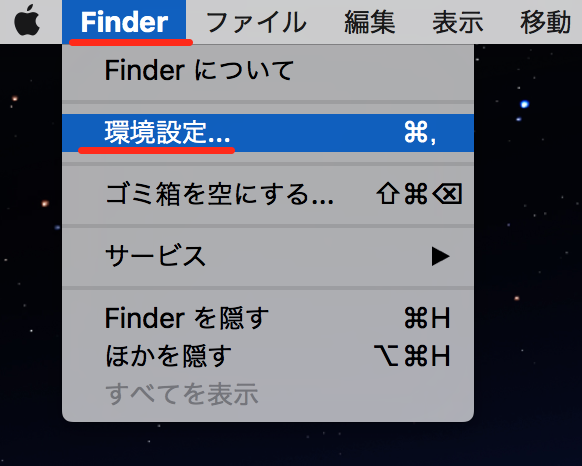
環境設定のダイアログボックスの「一般」から「ハードディスク」にチェックをいれます。
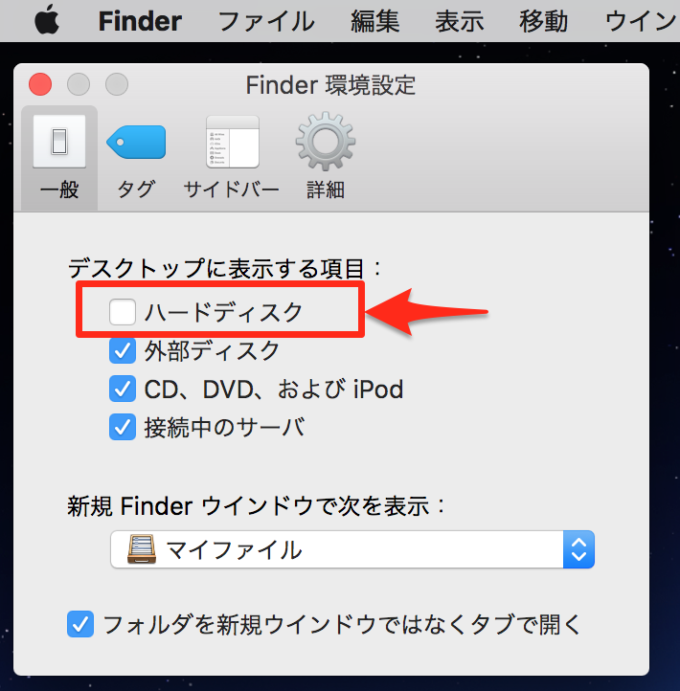
チェックを入れた瞬間、デスクトップに表示されました!
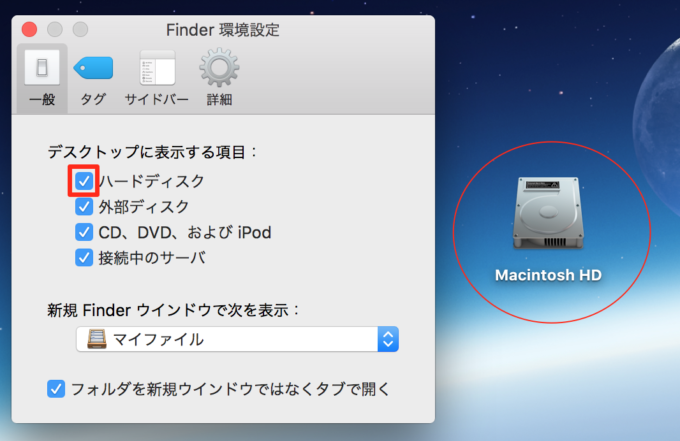
でも、デスクトップ上に色んなファイルを置いてる私にはちょっと邪魔...
と思っていたら、そんな人のためにいいもの発見〜!
内臓HDサイドバーに表示
同じく環境設定ダイアログボックスの「サイドバー」のリストの中に「ハードディスク」の項目があります。
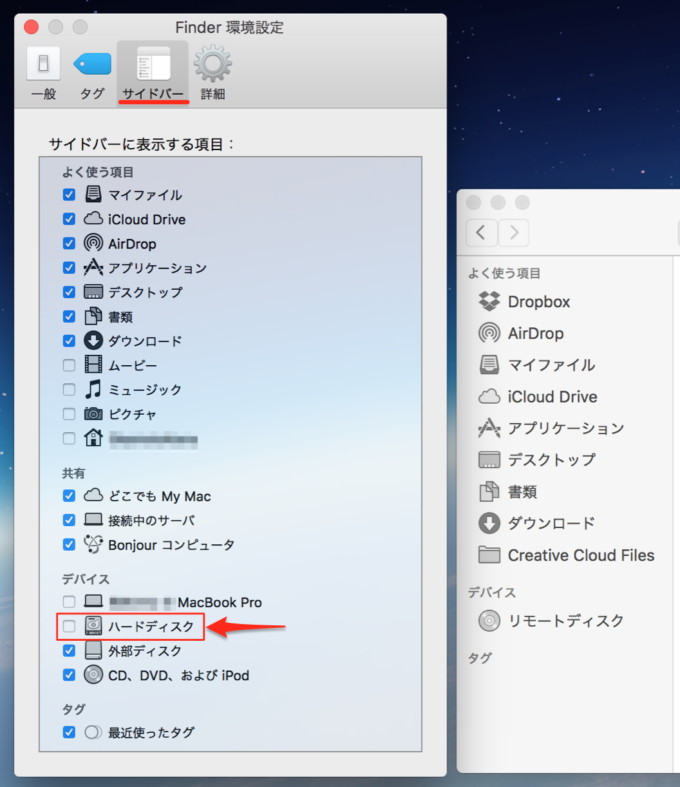
これにチェックを入れると、Finderのサイドバーに「Macintosh HD」が追加されています。
チェックを入れる前の、上の画像には表示されていないですよね。
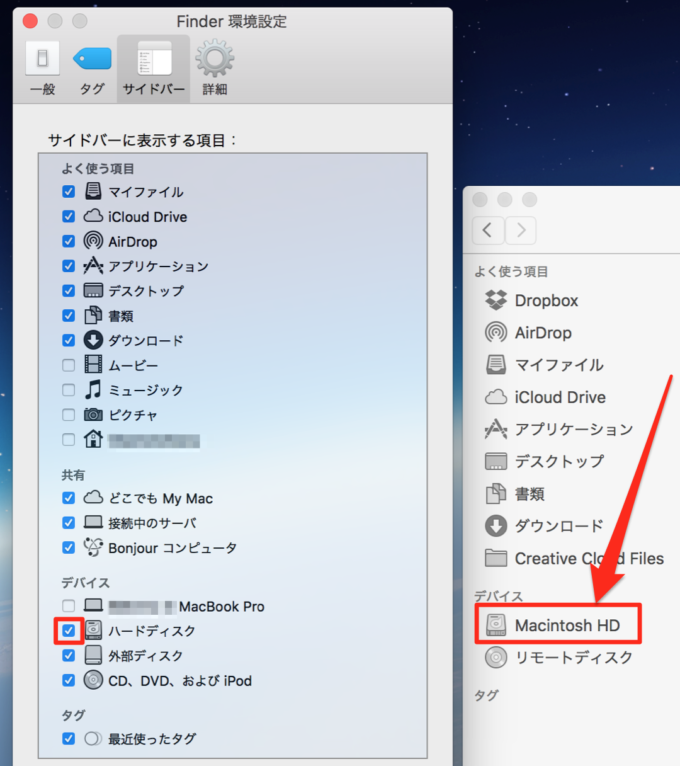
こっちの方が便利!
Finder以外のメニューバーの項目も今までたいしてイジってこなかったので、これを気に探索(?。
アイコンサイズ変更
「表示」→「表示オプションを表示」。なんじゃこりゃ。クリック!
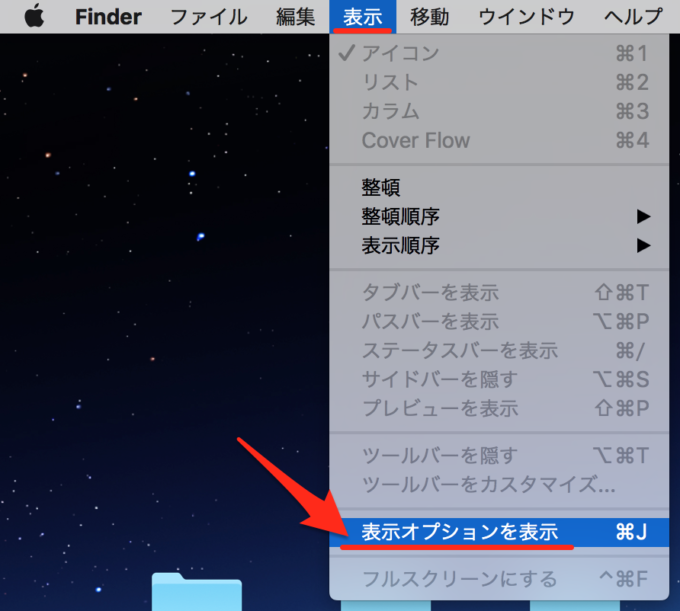
どこのアイコンサイズを言っているのかわからないので、とりあえずイジってみる。
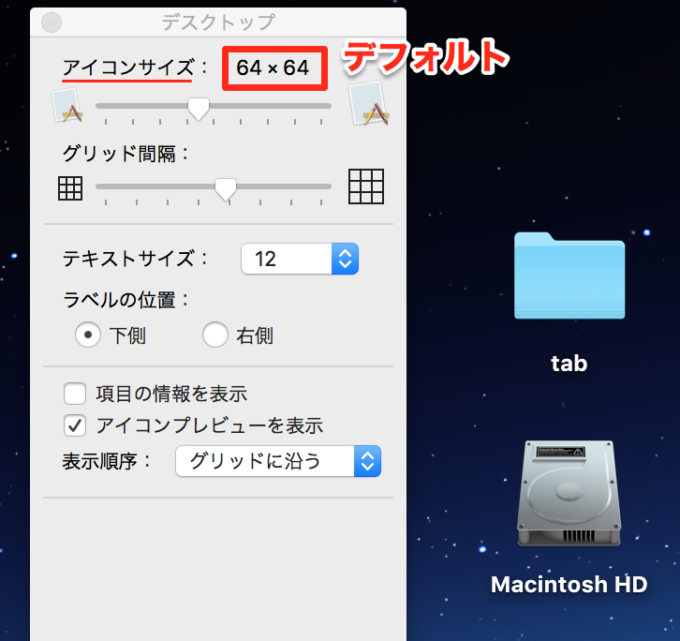
MAX!でかっ!
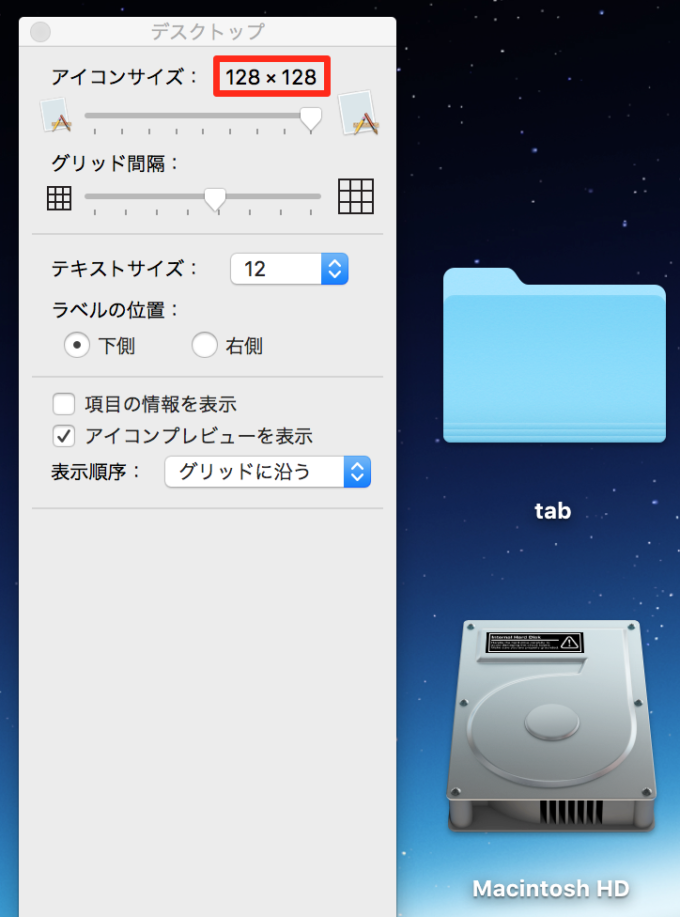
最小!!ちっさっ!マサイ族の人用??
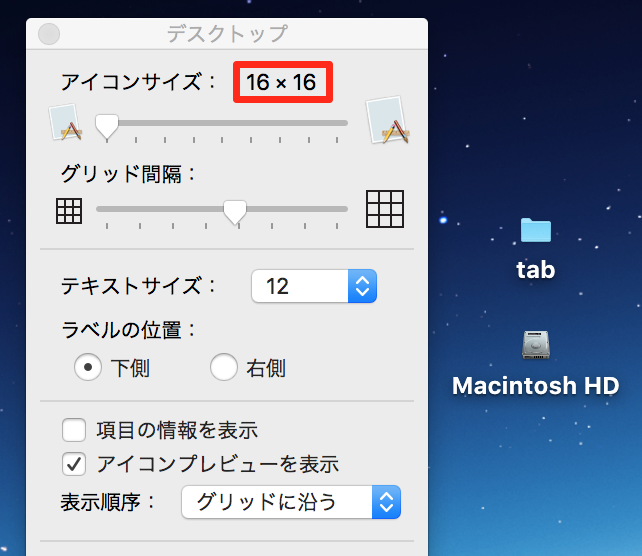
デフォルトサイコーで終わりました。
しかし、こんな初歩的なことをかなり長いことスルーしていたなんて...
なんだろう、この切ない感じは...
本当に世の中知らないことばかりですね。
たまにはおかしなことにならない程度に色々と触ってみるのもいいものですね。
